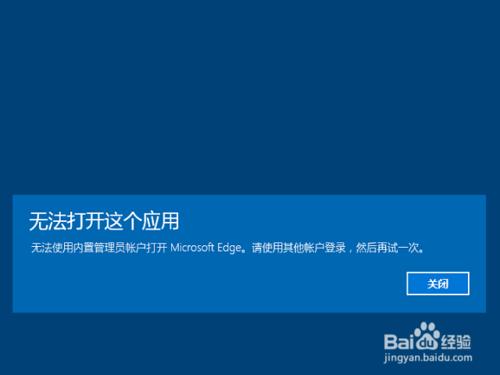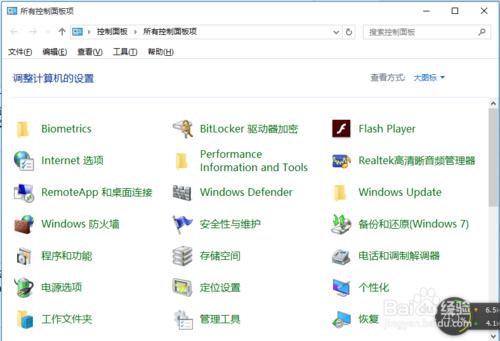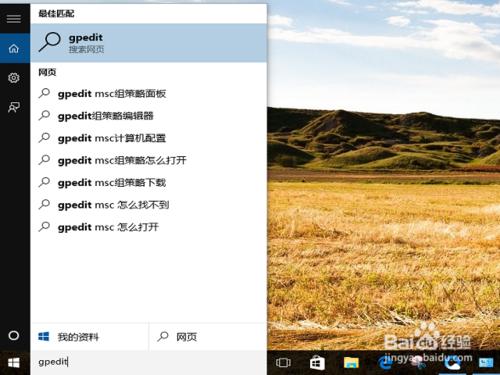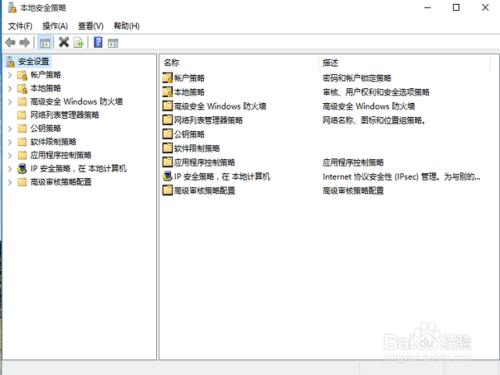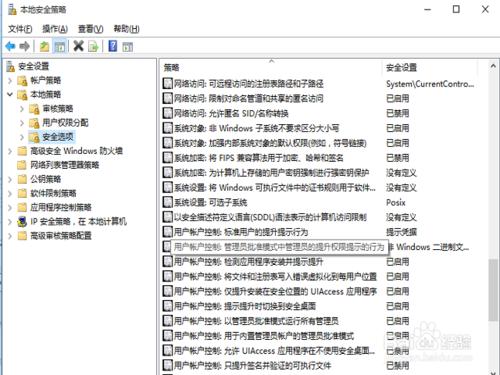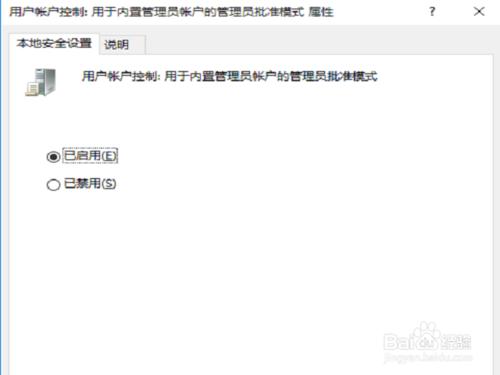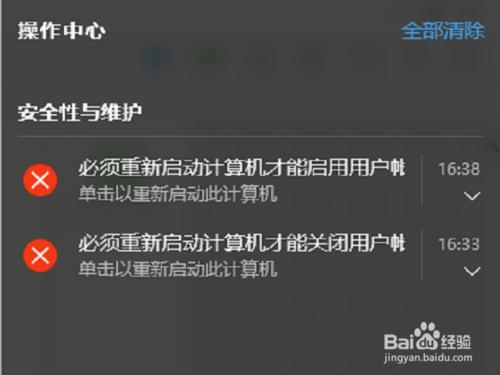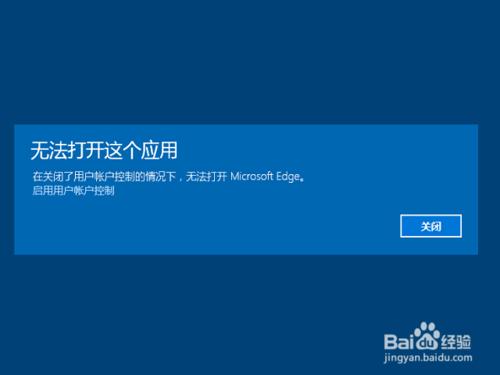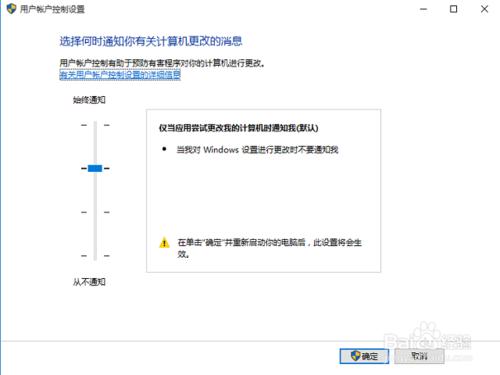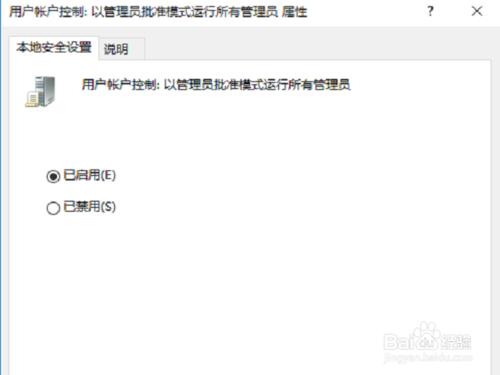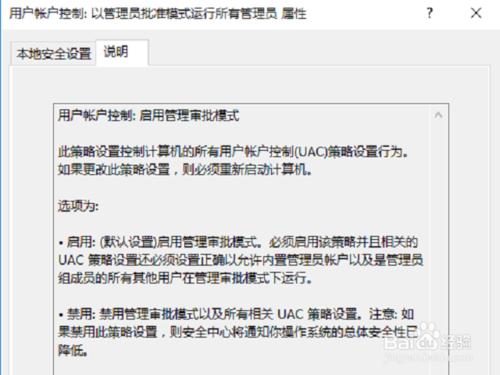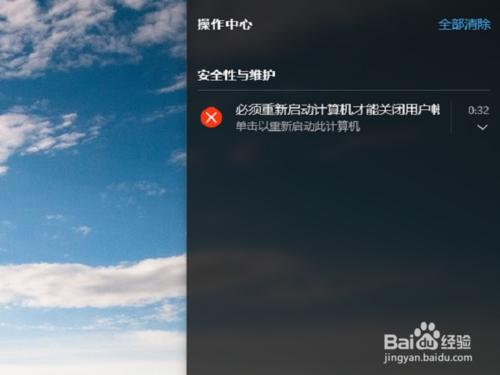自win7以後,windows的權限管理有了重大的調整,不過也正常,現在Server版和個人版體系一致了,但貌似安全補丁還是一如既往地多呵。而且微軟的神翻譯,把一些並不複雜的概念搞得很難理解,所以因為權限造成的麻煩真是很多。
工具/原料
win10
方法/步驟
如下圖所示,win10開機登錄後運行瀏覽器edge出現報錯,無法用內置管理員打開microsoft edge,請嘗試用其它用戶登錄。但小編習慣用內置的admin用戶了,臨時改用戶很多文件權限很麻煩的。
小編估計還是win10的安全策略引起的問題,從win7開始,windows安裝時都是要新建用戶,而缺省admin用戶是處於關閉狀態。打開控制面板程序,查看方式選擇為大圖標
依次選擇 <管理工具> 選項,雙擊過入後選擇 <本地安全策略> 工具進入。或者直接在windows左下角的搜索欄口鍵入gpedit,然後選擇上方跳出的編輯組策略工具直接進入。
如下圖所示,進入後依次選擇
<安全設置>
-
<本地策略>
-
<安全選項>
,通過編輯組策略命令行進入的模式,需要依次選擇
<計算機配置>
-
下拉右方的滾動箭頭,直至出現用戶賬戶控制選項出現,主要是兩行的配置, <以管理員批准模式運行所有管理員> , <用於內置管理員賬戶的管理員批准模式> ,參考下圖。
雙擊打開 <用於內置管理員賬戶的管理員批准模式> 項,查看說明項,缺省狀態下,這個項目是處於關閉狀態的,但是如果是用內置管理員賬號登錄,必須在這裡處於啟用狀態。
修改成啟用,點擊下方的確定進行保存,退出配置工具,這時不用再試著打edge瀏覽器,肯定是不行的,在win10的通知欄過1-2分鐘就會彈出窗口要求重啟計算機,reboot吧。
重啟win10後,仍用原來的用戶登錄,打開EDGE瀏覽器,結果繼續報錯,但出錯提示有了變化,參考下圖,在關閉了用戶控制的情況下,無法打開EDGE,直接點擊報錯界面的用戶控制進行後續設置。
參考下圖,出現選擇 <何時通知你有關計入算機更改的消息> 的配置界面,由上至下分別為始終通知--從不通知四個選項,上下拉動滑動塊進行配置,用從上至下的第二檔默認配置就好。
再次重啟計算機,仍用原來的用戶登錄,打開EDGE瀏覽器,OK搞定。上面我們說了其中一項的配置,另一個配置項 <以管理員批准模式運行所有管理員> ,缺省狀態不需要修改,如果被人為或應用修改,也會引發同樣的問題。
雙擊進入 <以管理員批准模式運行所有管理員> 配置,將最上方的TAB欄移至說明項,如下圖所示,可以看到選項的默認值是哪個,如這個配置的默認為啟用,這樣即便記不清原始配置也可以按此調整。
修改 <以管理員批准模式運行所有管理員> 配置後,點擊下方的 <確定> 保存退出,重啟計算機以使配置生效後就可以正常使用應用了。上述方案不光適用於EDGE,小編髮現很多內置的應用如照片等都會出現類似問題,都可以解決。